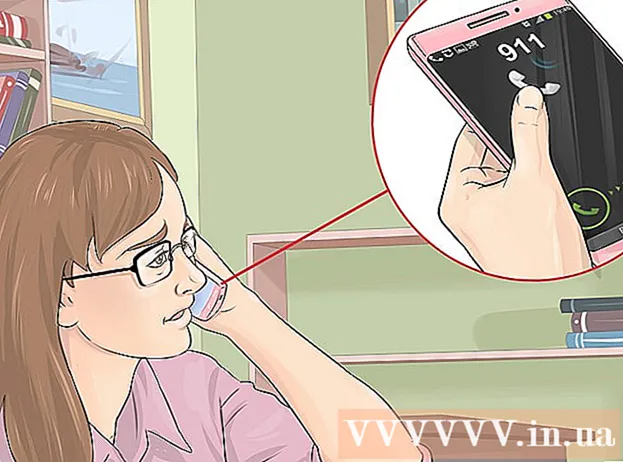מְחַבֵּר:
Sara Rhodes
תאריך הבריאה:
10 פברואר 2021
תאריך עדכון:
24 יוני 2024

תוֹכֶן
אם במחשב שלך פועל Windows, אך אתה אוהב את ממשק OS X, השתמש בכמה תוכנות פשוטות כדי להפוך את שולחן העבודה שלך למעשה להבדיל ממערכת ההפעלה X.
אם ברצונך להתקין את OS X במחשב Windows, ודא שהמחשב שלך בנוי עם החומרה הנכונה (רק חומרה מסוימת תואמת ל- Mac OS X). חפש באינטרנט מידע על התקנת OS X במחשב Windows.
צעדים
 1 הורד את חבילת העור של יוסמיטי. חבילה זו תשנה את ממשק Windows כדי לחקות את ממשק OS X. ניתן להוריד חבילה זו מ skinpacks.com.
1 הורד את חבילת העור של יוסמיטי. חבילה זו תשנה את ממשק Windows כדי לחקות את ממשק OS X. ניתן להוריד חבילה זו מ skinpacks.com. - אם אתה רוצה ש- Windows תיראה כמו גרסה קודמת של OS X (כגון Mountain Lion), הורד עורות לגירסאות ישנות יותר של OS X מהאתר שצוין.
- הקפד להוריד את תוכנית ההתקנה התואמת את גירסת Windows שלך.
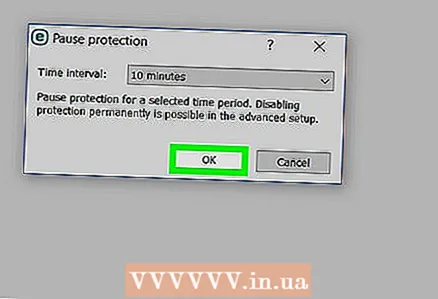 2 השבת את האנטי וירוס שלך לפני התקנת חבילת הסקינים. מכיוון שחבילת העיצוב תבצע שינויים בכמה קבצי מערכת, האנטי וירוס יכול לחסום את עבודתה. לכן, השבת את האנטי וירוס שלך.
2 השבת את האנטי וירוס שלך לפני התקנת חבילת הסקינים. מכיוון שחבילת העיצוב תבצע שינויים בכמה קבצי מערכת, האנטי וירוס יכול לחסום את עבודתה. לכן, השבת את האנטי וירוס שלך. - כדי להשבית את האנטי וירוס, לחץ באמצעות לחצן העכבר הימני על הסמל שלו במגש המערכת ובחר "עצור" או "השבת" או "יציאה" מהתפריט.
 3 הפעל את תוכנית ההתקנה. ייקח קצת זמן לפרוק את הקבצים.
3 הפעל את תוכנית ההתקנה. ייקח קצת זמן לפרוק את הקבצים.  4 מסכים לתנאי השימוש בחבילה. זה חייב להיעשות בעת התקנת חבילת העור Mavericks.
4 מסכים לתנאי השימוש בחבילה. זה חייב להיעשות בעת התקנת חבילת העור Mavericks. 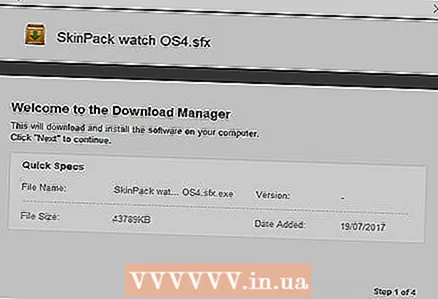 5 עיין ברשימת הרכיבים להתקנה. כברירת מחדל, כל הרכיבים הזמינים יותקנו כך שממשק Windows יהיה דומה ככל האפשר לממשק OS X.
5 עיין ברשימת הרכיבים להתקנה. כברירת מחדל, כל הרכיבים הזמינים יותקנו כך שממשק Windows יהיה דומה ככל האפשר לממשק OS X.  6 לחץ על התקן להתקנת כל הרכיבים החזותיים. אם ברצונך לנטוש רכיבים כלשהם, בטל את הסימון בתיבות שלצידן ברשימה.
6 לחץ על התקן להתקנת כל הרכיבים החזותיים. אם ברצונך לנטוש רכיבים כלשהם, בטל את הסימון בתיבות שלצידן ברשימה. - סמן את התיבה שליד האפשרות נקודת שחזור. פעולה זו תיצור נקודת שחזור של Windows, שתאפשר לך להחזיר את המערכת למצב הקודם שלה אם אתה לא אוהב את הממשק החדש שלה.
 7 המתן עד לסיום ההתקנה. במקרה זה, שולחן העבודה צריך להשתנות.
7 המתן עד לסיום ההתקנה. במקרה זה, שולחן העבודה צריך להשתנות.  8 לחץ על סיום כדי להשלים את ההתקנה. ממשק Windows יהיה דומה לממשק OS X.
8 לחץ על סיום כדי להשלים את ההתקנה. ממשק Windows יהיה דומה לממשק OS X.  9 אם אתה לא אוהב את הממשק החדש, שחזר את המערכת כדי להחזיר את הממשק הישן. זה לא יפגע בקבצים שלך.
9 אם אתה לא אוהב את הממשק החדש, שחזר את המערכת כדי להחזיר את הממשק הישן. זה לא יפגע בקבצים שלך. - קרא את המאמר כיצד לבצע שחזור מערכת. בחר את נקודת השחזור שנוצרה לפני התקנת חבילת הסקינים.